Yeni bir iPhone aldığınızda onu ayarlamak heyecan verici bir deneyimdir. Apple'ın ekosistemi, cihazınızdaki çeşitli hizmetlere ve özelliklere erişmeniz için ağ geçidiniz olarak hizmet veren Apple Kimliğinin kullanımı etrafında döner. Ancak bazı durumlarda bunu yapmak isteyebilirsiniz. Apple Kimliği kullanmadan bir iPhone ayarlama. Bu gönderi, bunu başarmak için tüm pratik yöntemleri bir araya getiriyor ve Apple kimliği olmadan bir iPhone kullanmanın sonuçlarını tartışıyor.
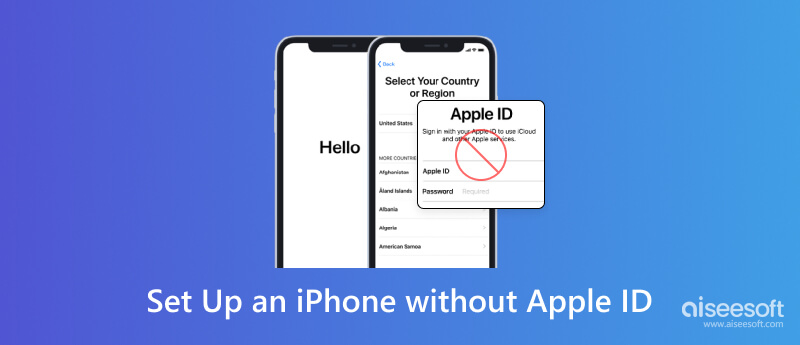
Apple kimliğine sahip olmamak belirli özelliklere ve hizmetlere erişimi sınırlayabilir ancak iPhone'u kullanmadan ayarlamanın birkaç yöntemi vardır. Bu yöntemleri inceleyelim:
Yeni iPhone'unuzu açtığınızda, onu ayarlamanız istenecektir. Bu işlem sırasında Apple Kimliğiyle oturum açma işlemini atlamayı seçebilirsiniz.
Daha sonra iPhone'unuzu Apple Kimliği olmadan kullanmaya devam edebilirsiniz ancak Apple Kimliği gerektiren bazı özellikler ve hizmetler kısıtlanmış olabilir.
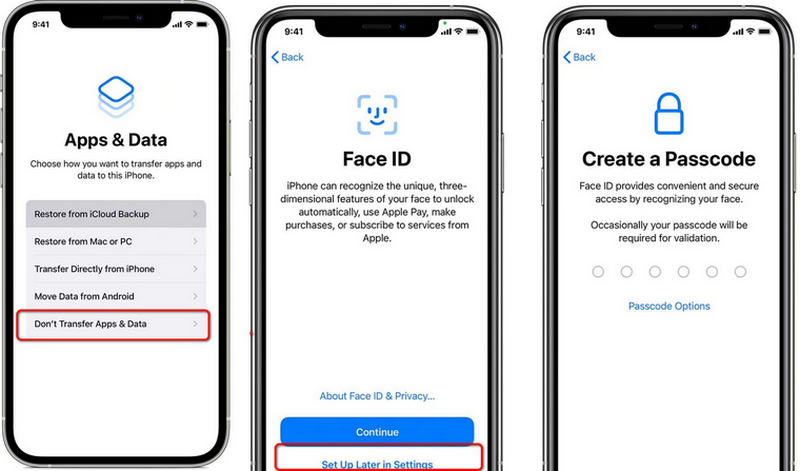
Apple Kimliği gerektiren belirli özelliklere veya hizmetlere erişmeniz gerekiyorsa ancak yine de gizliliğinizi korumak istiyorsanız geçici bir Apple Kimliği oluşturabilirsiniz.
iPhone kurulum işlemi sırasında bu geçici Apple kimliğini kullanın.
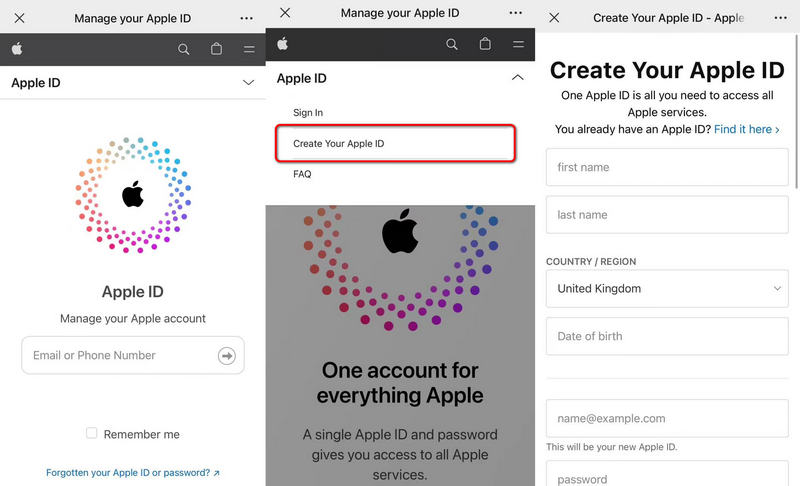
iPhone'da geçici olarak kullanmak istediğiniz mevcut bir Apple kimliğiniz varsa, ilk kurulum sırasında oturum açabilirsiniz. Bu yöntem, iPhone'u birincil hesabınıza kalıcı olarak bağlamadan, Apple Kimliğiyle ilişkili hizmetlere ve özelliklere erişmenizi sağlar.
Bu, diğer ayarları ve verileri korurken iPhone'un Apple Kimliğiyle olan ilişkisini kesecektir.
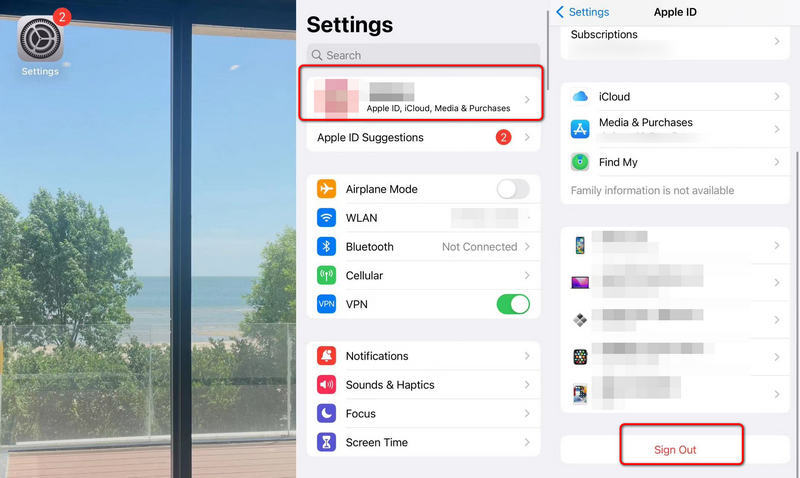
Apple kimlikleri olmadan bir iPad veya iPhone ayarlamayı başaramazsanız hâlâ etkili bir çıkış yolu var. Aiseesoft iPhone Kilidi Açıcı bozuk cihazlarla, parolanın eksik olmasıyla veya Apple Kimliğinizin olmamasıyla karşılaştığınızda iPhone 15/14/13/12/11/XR'yi ayarlamak için geçiş yöntemi olarak kullanabileceğiniz güvenilir bir araçtır.

Dosya İndir
%100 Güvenli. Reklamsız.
%100 Güvenli. Reklamsız.
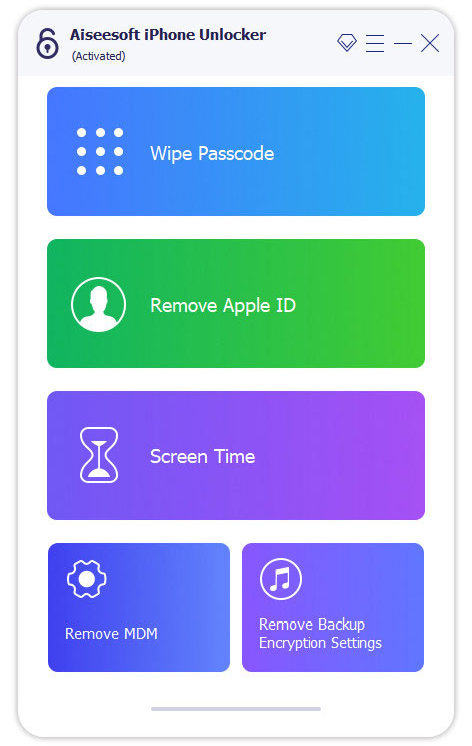
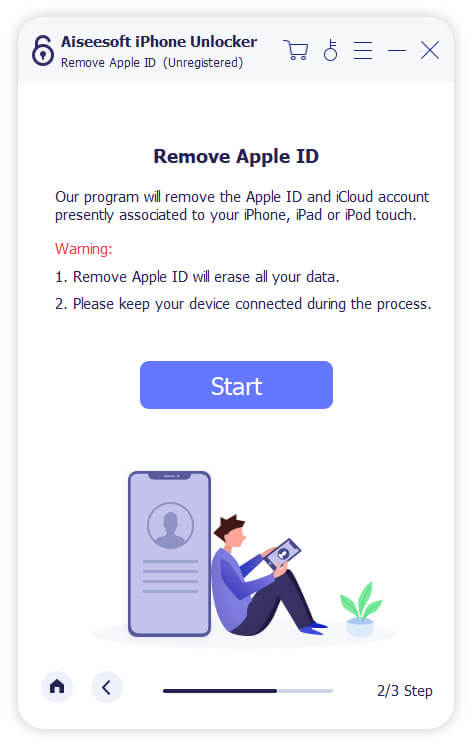
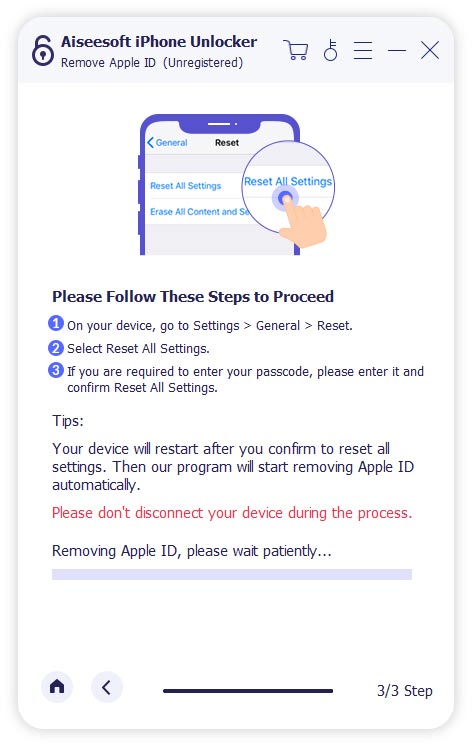
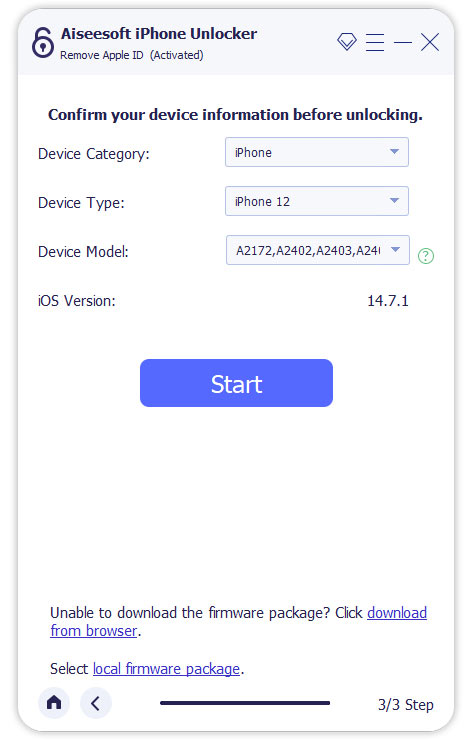
Artık aygıtınızı başka bir Apple Kimliğiyle veya yeni bir Apple Kimliğiyle ayarlayabilirsiniz.
Bir iPhone'un kurulumunu yapmak yalnızca adımlardan ibaret değildir. Veri kaybı veya saldırı gibi sorunlara karşı sizi en iyi şekilde korumak için burada Apple Kimliğiyle ilgili başvurabileceğiniz bazı ipuçları verilmiştir.
Apple Kimliği, Apple tarafından sağlanan ve App Store, iCloud, iTunes, iMessage, FaceTime ve daha fazlası dahil olmak üzere çeşitli hizmetlere erişmenizi sağlayan benzersiz bir hesaptır. Cihazınızı Apple hesabınıza bağlayarak verileri senkronize etmenize, cihazınızı yedeklemenize ve Apple ekosisteminde alışveriş yapmanıza olanak tanır.
Apple Kimliğine sahip olmak kullanıcı deneyimini geliştirip kusursuz entegrasyon sunsa da, iPhone veya iPad'i çalıştırmak için Apple Kimliği kullanmak zorunlu değildir.
Çözümleri buradan kontrol edebilirsiniz. Apple Kimliği çalışmıyor.
Apple kimliği olmadan bir iPhone ayarlamak gizlilik ve geçici erişim avantajları sunarken dikkate alınması gereken bazı sonuçlar vardır:
1. Hizmetlere Sınırlı Erişim: Apple Kimliği olmadan App Store, iCloud yedekleme, iMessage, FaceTime, Apple Music ve daha fazlası gibi belirli hizmetlere erişemezsiniz.
2. Uygulama İndirme Yok: Apple Kimliğiniz olmadan App Store'daki hiçbir uygulamaya erişemezsiniz, bu da cihazınızın işlevselliğini sınırlandırır.
3. Kayıp Veri Kurtarma: Cihazınıza bağlı bir Apple Kimliği olmadan, otomatik iCloud yedeklemelerinin ve cihazın kaybolması veya hasar görmesi durumunda kolay veri kurtarma avantajlarından yararlanamazsınız.
4. Satın Alma veya Güncelleme Yok: Apple Kimliğinizle giriş yapmazsanız App Store aracılığıyla satın alma işlemi yapmanız, uygulamaları güncellemeniz veya içerik indirmeniz mümkün olmayacaktır.
5. Entegrasyon Kaybı: Apple'ın ekosistemi, Apple kimliği aracılığıyla cihazlar arasındaki entegrasyona dayanır. Bununla birlikte, kesintisiz veri senkronizasyonu ve cihazlar arası işlevselliği deneyimleyebilirsiniz.
Birkaç neden, bir iPhone'u Apple Kimliği kullanmadan ayarlamayı düşünmenizi isteyebilir:
1. Gizlilik Endişeleri: Bazı kullanıcılar, özellikle gizliliğe ve veri güvenliğine değer veriyorlarsa, kişisel bilgilerini ve verilerini bir Apple Kimliğine bağlamamayı tercih edebilir.
2. Geçici Kullanım: iPhone'u kısa bir süreliğine ödünç alıyor veya ödünç veriyorsanız, onu Apple Kimliği olmadan ayarlamak daha uygun olabilir.
3. Çocuk veya Misafir Erişimi: Ebeveynler, çocukları veya misafirleri için ayrı bir profil oluşturarak belirli uygulamalara ve içeriklere Apple ID'lerine bağlanmadan erişimi sınırlandırmak isteyebilir.
4. Hesaplar Arasında Geçiş Yapmak: Bazı kullanıcılar birden fazla Apple kimliğine sahip olabilir ve iPhone'u geçici olarak belirli bir hesaba bağlamadan kullanmak isteyebilir.
5. Test Amaçları: Geliştiriciler veya test uzmanları, özellikle birincil Apple kimliklerinin müdahalesinden kaçınmak istiyorlarsa, test amacıyla bir iPhone'u Apple Kimliği olmadan ayarlamak isteyebilirler.
iPhone'unuzu Apple Kimliği olmadan ayarladıysanız ancak daha sonra bir Apple Kimliği kullanmaya veya mevcut olanı değiştirmeye karar verirseniz, bunu istediğiniz zaman yapabilirsiniz. iPhone'unuza Apple Kimliği eklemek veya değiştirmek için:
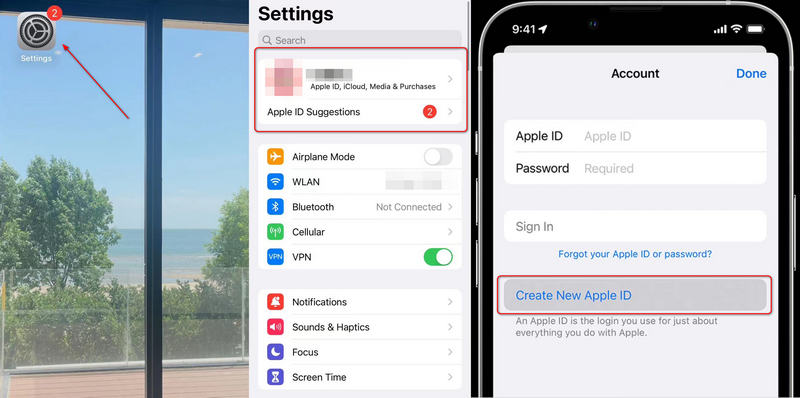
Mevcut bir Apple kimliğini iPhone'unuzdan kaldırmak için:
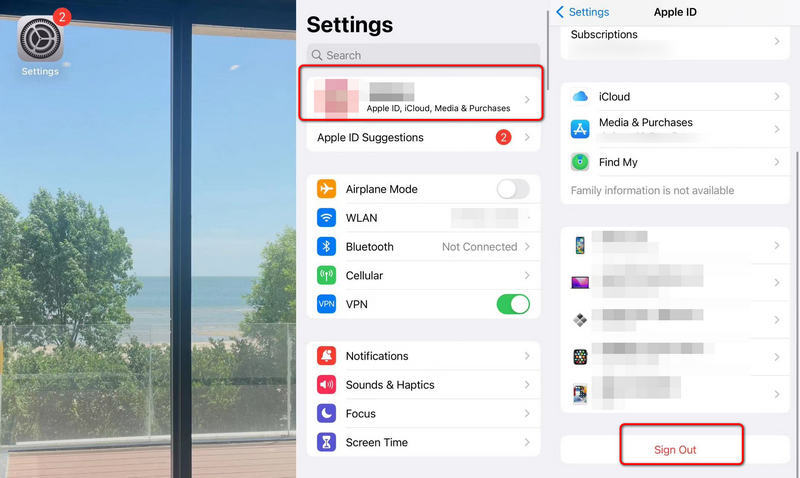
Siz de benzer yöntemleri kullanabilirsiniz. Apple kimliğini iPad'den kaldır.
Apple Kimliği için Gmail'i kullanabilir miyim?
Elbette. Gmail gibi bir e-posta adresini, telefon numarasını ve isteğe bağlı ödeme bilgilerini içeren bir Apple Kimliği oluşturabilirsiniz.
İCloud kilitli bir iPhone'un kilidini açmak mümkün mü?
Kesinlikle. İCloud sınırlarını aşmak için iPhone'un kilidini Apple ID aracılığıyla açabilirsiniz. Apple Kimliğinizi veya şifrelerinizi unutsanız bile Aiseesoft iPhone Unlocker'ı indirip yükleyin.
Bir Apple kimliğini silebilir misiniz?
Cevap Evet. Bir Apple kimliğini şuradan kaldırabilirsiniz: Veri ve Gizlilik merkezi (https://privacy.apple.com/).
Sonuç
Tamamlamak Apple kimliği olmadan iPhone kurulumu gizliliğe değer veren, geçici erişime ihtiyaç duyan veya cihazı belirli bir hesaba bağlamaktan kaçınmak isteyen kullanıcılar için uygun bir seçenektir. Ancak bazı hizmet ve özelliklerin işlevsellik açısından bir Apple Kimliğine bağlı olması nedeniyle bunu yapmanın bazı sınırlamaları vardır. Apple kimliği olmadan devam etmeye karar vermeden önce tüm avantajları ve dezavantajları dengeleyebilirsiniz. Gizlilik sizin için önemliyse geçici bir Apple Kimliğiyle devam edebilir veya cihaz için ayrı bir profil oluşturabilirsiniz. Seçiminiz ne olursa olsun, iPhone'unuzun sorunsuz çalışmasını sağlamak için sonuçlara dikkat edin ve resmi yöntemleri izleyin.

İPhone ekranını kilitlemek için parola işlevini silmek size çok yardımcı olabilir. Ayrıca Apple Kimliği veya Ekran Saati şifresini kolayca temizleyebilirsiniz.
%100 Güvenli. Reklamsız.
%100 Güvenli. Reklamsız.